Como Criar uma História no Facebook

As histórias do Facebook podem ser muito divertidas de fazer. Aqui está como você pode criar uma história em seu dispositivo Android e computador.
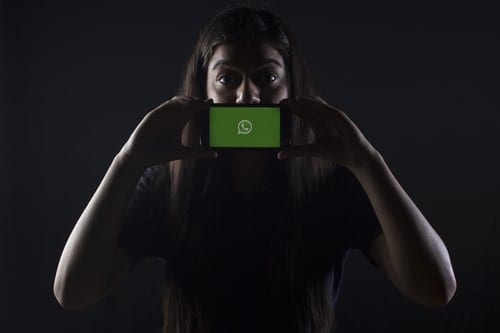
O WhatsApp é uma das plataformas de mídia social mais populares para se manter em contato com amigos, família, trabalho e hobbies. Mas a arte de combinar as atividades de uma pessoa com a vida pessoal pode ser um pouco opressora e podemos nos encontrar com deficiências sociais ou pessoais. Há também um aplicativo chamado any.do projetado especificamente como um aplicativo de alarme ou lembrete para fornecer estrutura.
Às vezes, encerramos uma conversa com a promessa de voltar a ela mais tarde, ou realizamos uma tarefa mais tarde e relatamos, e esses requisitos ou compromissos se perdem na confusão de uma vida agitada. Mas e se você pudesse transformar seus bate-papos do WhatsApp em lembretes?
Com any.do, isso não será mais um problema. Chega de promessas esquecidas ou prazos perdidos. Você pode definir um lembrete bem no meio de seus bate-papos. E receba lembretes em qualquer dispositivo que tenha o WhatsApp instalado. É simples, direto e fácil de implementar.
Any.do pode ser integrado em telefones móveis com sistemas operacionais Android e iOS e PCs que o WhatsApp instalou ou whatsapp.web Para integrar any.do no whatsapp em qualquer dispositivo móvel, faça login em sua conta premium. Se você não tiver uma conta, vá para https://whatsapp.any.do e clique em Getting Started e faça login com sua conta e senha do Gmail. Há uma opção para desbloquear lembretes do WhatsApp para um teste gratuito de uma semana. Os recursos são:
Você pode optar por iniciar seu teste gratuito ou inserir os detalhes do seu cartão e assinar por $ 2,99 por mês e ser cobrado anualmente. Você pode cancelar a qualquer momento. Certifique-se de ter o aplicativo any.do instalado em seu celular. Caso contrário, você pode baixá-lo na app store.
Faça login com sua conta premium e clique em Configurações. No menu suspenso, clique em integrações e depois em WhatsApp . Adicione seu número de telefone do WhatsApp e envie. Um código de verificação será enviado para o seu número de celular. Confirme e envie. Clique nos lembretes e ligue .
Você pode adicionar um lembrete diretamente a any.do ou enviar um lembrete de um bate-papo anterior. Para adicionar um lembrete diretamente ao any.do, acesse seus bate-papos do WhatsApp e clique no bate-papo any.do. Digite o nome do seu lembrete e any.do solicitará a hora . Adicione a hora desejada para o lembrete e está pronto para começar!
Você também pode enviar um lembrete selecionando qualquer mensagem no WhatsApp e encaminhando para any.do. Mais uma vez, será solicitado o horário do lembrete. Adicione-o e você encaminhou um lembrete para any.do.
Você também pode integrar any.do ao WhatsApp web e desktop com a mesma facilidade.
Primeiro, você precisa ter uma conta premium any.do. Abra o aplicativo any.do e clique em configurações, em seguida, integrações e WhatsApp. Registre seu número do WhatsApp e confirme o código de verificação
Ative os lembretes no aplicativo any.do e crie uma tarefa. Faça login em sua conta do WhatsApp. Você verá um bate-papo com any.do, clique no bate-papo e digite lembrar para (o nome da tarefa). O chat any.do solicitará que você insira o tempo. Insira a hora do lembrete e crie um lembrete.
Encaminhar um lembrete é como o encaminhamento normal para no WhatsApp. Para fazer isso, abra qualquer um de seus bate-papos em andamento, selecione a tarefa ou mensagem e encaminhe-a para any.do. Insira a hora do lembrete. Any.do definirá a mensagem como um lembrete. Então aí está, fácil e factível.
As histórias do Facebook podem ser muito divertidas de fazer. Aqui está como você pode criar uma história em seu dispositivo Android e computador.
Aprenda como desativar vídeos que começam a tocar automaticamente no Google Chrome e Mozilla Firefox com este tutorial.
Resolva o problema onde o Samsung Galaxy Tab A está preso em uma tela preta e não liga.
Leia agora para aprender como excluir músicas e vídeos de dispositivos Amazon Fire e Fire HD para liberar espaço, desordem ou aumentar o desempenho.
Deseja adicionar ou remover contas de email no seu tablet Fire? Nosso guia abrangente irá guiá-lo pelo processo passo a passo, tornando rápido e fácil gerenciar suas contas de email em seu dispositivo favorito. Não perca este tutorial obrigatório!
Um tutorial mostrando duas soluções sobre como impedir permanentemente aplicativos de iniciar na inicialização do seu dispositivo Android.
Este tutorial mostra como reencaminhar uma mensagem de texto de um dispositivo Android usando o aplicativo Google Messaging.
Como habilitar ou desabilitar os recursos de verificação ortográfica no sistema operacional Android.
Está se perguntando se pode usar aquele carregador de outro dispositivo com seu telefone ou tablet? Esta postagem informativa traz algumas respostas para você.
Quando a Samsung apresentou sua nova linha de tablets topo de linha, havia muito o que comemorar. Os Galaxy Tab S9 e S9+ trazem atualizações esperadas, e a Samsung também introduziu o Galaxy Tab S9 Ultra. Todos esses dispositivos oferecem algo diferente, incluindo tamanhos de bateria variados. Certifique-se de ter os melhores carregadores para o Galaxy Tab S9.







